AutoCAD标注样式管理器
创建新样式、设定当前样式、修改样式、设定当前样式的替代以及比较样式。
DIMSTYLE(命令) 
 查找
查找
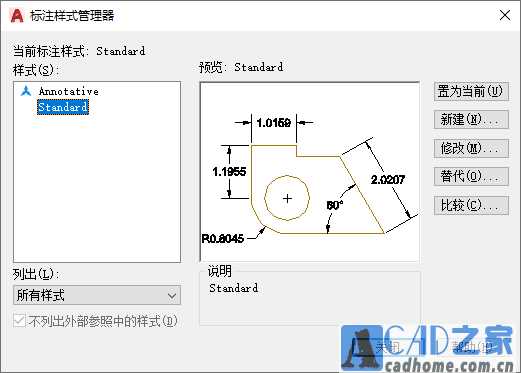
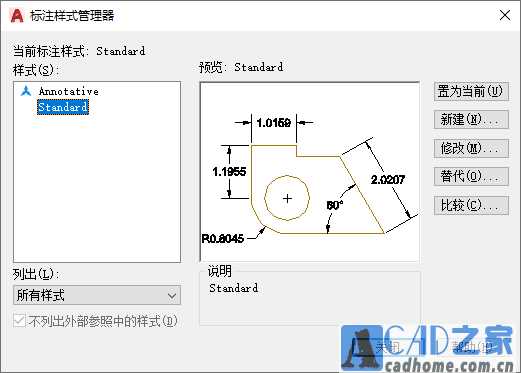
选项列表
将显示以下选项。
当前标注样式
显示当前标注样式的名称。默认标注样式为标准。当前样式将应用于所创建的标注。
样式
列出图形中的标注样式。当前样式被亮显。在列表中单击鼠标右键可显示快捷菜单及选项,可用于设定当前标注样式、重命名样式和删除样式。不能删除当前样式或当前图形使用的样式。
样式名前的 
 图标指示样式为注释性。
图标指示样式为注释性。
除非选择“不列出外部参照中的样式”,否则,将使用外部参照命名对象的语法显示外部参照图形中的标注样式。虽然不能对外部参照的标注样式进行更改、重命名和设置成当前标注样式,但是可以基于该标注样式创建新的标注样式。
“列表”中的选定项目控制显示的标注样式。
列表
在“样式”列表中控制样式显示。如果要查看图形中所有的标注样式,请选择“所有样式”。如果只希望查看图形中标注当前使用的标注样式,请选择“正在使用的样式”。
不列出外部参照中的样式
如果选择此选项,在“样式”列表中将不显示外部参照图形的标注样式。
预览
显示“样式”列表中选定样式的图示。
说明
说明“样式”列表中与当前样式相关的选定样式。如果说明超出给定的空间,可以单击窗格并使用箭头键向下滚动。
置为当前
将在“样式”下选定的标注样式设定为当前标注样式。当前样式将应用于所创建的标注。
新建
显示“创建新标注样式”对话框,从中可以定义新的标注样式。
修改
显示“修改标注样式”对话框,从中可以修改标注样式。对话框选项与“新建标注样式”对话框中的选项相同。
替代
显示“替代当前样式”对话框,从中可以设定标注样式的临时替代值。对话框选项与“新建标注样式”对话框中的选项相同。替代将作为未保存的更改结果显示在“样式”列表中的标注样式下。
比较
显示“比较标注样式”对话框,从中可以比较两个标注样式或列出一个标注样式的所有特性。
相关概念
免责声明:
1、本站所有资源文章出自互联网收集整理,本站不参与制作,如果侵犯了您的合法权益,请联系本站我们会及时删除。
2、本站发布资源来源于互联网,可能存在水印或者引流等信息,请用户擦亮眼睛自行鉴别,做一个有主见和判断力的用户。
3、本站资源仅供研究、学习交流之用,若使用商业用途,请购买正版授权,否则产生的一切后果将由下载用户自行承担。
4、侵权违法和不良信息举报 举报邮箱:cnddit@qq.com


还没有评论,来说两句吧...